dos命令集
- 格式:doc
- 大小:105.50 KB
- 文档页数:29

DOS操作系统下运行命令合集Windows系统运行命令最早起源于DOS操作系统,为了方便用户操作,微软将一些常用的命令集成在系统里,只需输入相应的命令,即可快速打开程序,由于图形窗口系统的发展,在最新的Windows7系统中,依然保留着系统运行命令的方式,而且使用者不在少数,为了让广大新手用户了解和使用运行命令,接下来是小编为大家收集的DOS操作系统下运行命令合集,希望能帮到大家。
DOS操作系统下运行命令合集1.cleanmgr: 打开磁盘清理工具pmgmt.msc: 计算机管理3.conf: 启动系统配置实用程序4.charmap: 启动字符映射表5.calc: 启动计算器6.chkdsk.exe: Chkdsk磁盘检查7.cmd.exe: CMD命令提示符8.certmgr.msc: 证书管理实用程序9.Clipbrd: 剪贴板查看器10.dvdplay: DVD播放器11.diskmgmt.msc: 磁盘管理实用程序12.dfrg.msc: 磁盘碎片整理程序13.devmgmt.msc: 设备管理器14.dxdiag: 检查DirectX信息15.dcomcnfg: 打开系统组件服务16.explorer: 打开资源管理器17.eventvwr: 事件查看器18.eudcedit: 造字程序19.fsmgmt.msc: 共享文件夹管理器20.gpedit.msc: 组策略21.iexpress: 工具,系统自带22.logoff: 注销命令23.lusrmgr.msc: 本机用户和组24.MdSched:来启动Windows内存诊断程序25.mstsc: 远程桌面连接26.Msconfig.exe: 系统配置实用程序27.mplayer2: 简易widnows media player28.mspaint: 画图板29.magnify: 放大镜实用程序30.mmc: 打开控制台31.mobsync: 同步命令32.notepad: 打开记事本33.nslookup: 网络管理的工具向导34.narrator: 屏幕“讲述人”stat : an(TC)命令检查接口36.OptionalFeatures:打开“打开或关闭Windows功能”对话框37.osk: 打开屏幕键盘38.perfmon.msc: 计算机性能监测程序39.regedt32: 注册表编辑器40.rsop.msc: 组策略结果集41.regedit.exe: 注册表42.services.msc: 本地服务设置43.sysedit: 系统配置编辑器44.sigverif: 文件签名验证程序45.shrpubw: 创建共享文件夹46.secpol.msc: 本地安全策略47.syskey: 系统加密48.Sndvol: 音量控制程序49.sfc.exe: 系统文件检查器50.sfc /scannow: windows文件保护(扫描错误并复原)51.taskmgr: 任务管理器52.utilman: 辅助工具管理器53.winver: 检查Windows版本54.wmimgmt.msc: 打开windows管理体系结构(WMI)55.Wscript.exe: windows脚本宿主设置56.write: 写字板57.wiaacmgr: 扫描仪和照相机向导58.psr:问题步骤记录器59.PowerShell:提供强大远程处理能力60.colorcpl:颜色管理,配置显示器和打印机等中的色彩。

DOS命令一览表命令名称字符组成命令格式含义磁盘格式化命令FORMAT [盘符][路径]FORMA T[盘符] 磁盘格式化文件复制命令COPY COPY<源文件名><目标文件名> 复制文件显示文件内容命令TYPE TYPE [盘符][路径]<文件名>[扩展名] 显示文件内容删除磁盘文件命令DEL DEL [盘符][路径]<文件名> 删除磁盘上的文件显示和设置系统日期命令DATE DA TE[mm-dd-yy][dd-mm-yy] 显示和设置系统日期显示和设置系统时间命令TIME TIME[hh:mm:[:ss[:xx]]] 显示和设置系统时间建立子目录命令MD MD[盘符][路径] 建立子目录删除子目录命令RD RD[盘符][路径删除子目录清屏幕命令CLS CLS 清屏幕显示磁盘目录结构命令TREE TREE[盘符][/F] 显示磁盘目录结构文件改名命令REN REN[盘符][路径]<原文件名>[扩展名] <新文件名>[扩展名] 给文件改名命令一览1.MD 建立子目录。
内部命令。
如:C:\>MD FOX (在当前驱动器C盘下创建子目录FOX)2.CD 改变当前目录。
内部命令。
如:C:\>CD FOX\USER (进入FOX子目录下的USER子目录)C:\FOX\USER>CD.. (退回上一级目录)C:\FOX>CD\ (返回到根目录)C:\>3.RD 删除空子目录命令。
内部命令。
不能删除根目录和当前目录。
如:C:\>RD C:\FOX\USER(删除C盘FOX子目录下的空的USER子目录)4.DIR 显示磁盘目录命令。
内部命令。
参数[/w],[/p]。
如:C:\>DIR/PC:\>DIR/WC:\>DIR/P/W5.PA TH 路径设置命令。
内部命令。
如:C:\>PATH (显示目前所设的路径)C:\>PATH C:\DOS;D:\FOX\USER6.TREE 显示磁盘目录结构命令。
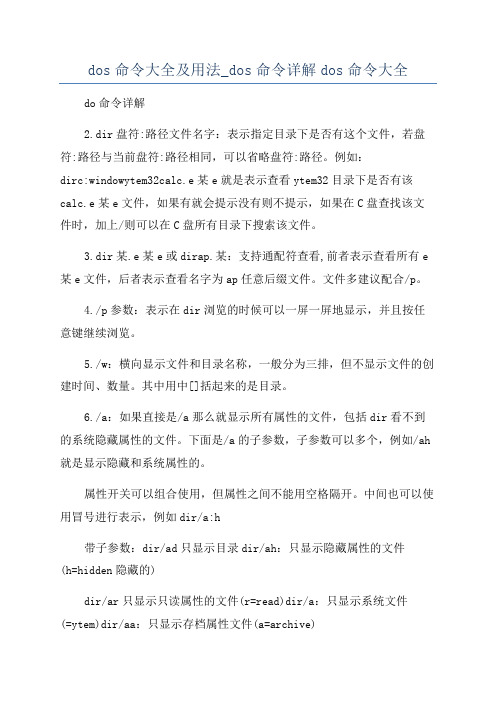
dos命令大全及用法_dos命令详解dos命令大全do命令详解2.dir盘符:路径文件名字:表示指定目录下是否有这个文件,若盘符:路径与当前盘符:路径相同,可以省略盘符:路径。
例如:dirc:windowytem32calc.e某e就是表示查看ytem32目录下是否有该calc.e某e文件,如果有就会提示没有则不提示,如果在C盘查找该文件时,加上/则可以在C盘所有目录下搜索该文件。
3.dir某.e某e或dirap.某:支持通配符查看,前者表示查看所有e 某e文件,后者表示查看名字为ap任意后缀文件。
文件多建议配合/p。
4./p参数:表示在dir浏览的时候可以一屏一屏地显示,并且按任意键继续浏览。
5./w:横向显示文件和目录名称,一般分为三排,但不显示文件的创建时间、数量。
其中用中[]括起来的是目录。
6./a:如果直接是/a那么就显示所有属性的文件,包括dir看不到的系统隐藏属性的文件。
下面是/a的子参数,子参数可以多个,例如/ah 就是显示隐藏和系统属性的。
属性开关可以组合使用,但属性之间不能用空格隔开。
中间也可以使用冒号进行表示,例如dir/a:h带子参数:dir/ad只显示目录dir/ah:只显示隐藏属性的文件(h=hidden隐藏的)dir/ar只显示只读属性的文件(r=read)dir/a:只显示系统文件(=ytem)dir/aa:只显示存档属性文件(a=archive)dir/a-h显示非隐藏性的文件dir/a-:显示非系统属性的文件dir/a-d仅显示任意属性文件,不显示文件夹。
dir/a-a:显示没有更改过的存档文件dir/a-r显示非只读属性的文件。
7./:表示显示该目录以及该目录下所有子目录中的文件夹和文件。
例如dir/c:就会显示C盘下所有文件包括window、ytem32等C盘全部目录以及目录下子目录下的文件。
8./o:(o=order顺序)表示查看该目录下的文件时候进行排序,不接子参数表示默认按先以字母顺序显示目录,再以字母顺序显示文件。

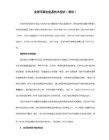

DOS_help_命令⼀、DOS的常⽤命令ASSOC 显⽰或修改⽂件扩展名关联ATTRIB 显⽰或更改⽂件属性BREAK 设置或清除扩展式BCDEDIT 设置启动数据库中的属性以控制启动加载CACLS 显⽰或修改⽂件的访问控制列表CALL 从另⼀个批处理程序调⽤这⼀个CD 显⽰当前⽬录的名称或将其更改CHCP 显⽰或设置活动代码页数CHDIR 显⽰当前⽬录的名称或将其更改CHKDSK 检查磁盘并显⽰状态报告CHKNTFS 显⽰或修改启动时间磁盘检查CLS 清除屏幕CMD 打开另⼀个Windows命令解释窗⼝COLOR 设置默认控制台前景和背景颜⾊COMP ⽐较两个或两套⽂件的内容COMPACT 显⽰或更改NTFS分区上⽂件的压缩CONVERT将FAT卷转换成NTFS,不能转换当前驱动器COPY 将⾄少⼀个⽂件复制到另⼀个位置DATE 显⽰或设置⽇期DEL 删除⾄少⼀个⽂件DIR 显⽰⼀个⽬录中的⽂件和⼦⽬录DISKCOMP ⽐较两个软盘的内容DISKCOPY 将⼀个软盘的内容复制到另⼀个软盘DISKPART 显⽰或配置磁盘分区属性DOSKEY 编辑命令⾏、调⽤Windows命令并创建宏DRIVERQUERY 显⽰当前设备驱动程序状态和属性ECHO 显⽰消息,或将命令回显打开或关上ENDLOCAL结束批⽂件中环境更改的本地化ERASE 删除⼀个或多个⽂件EXIT 退出CMD.EXE程序FC ⽐较连个⽂件或两个⽂件并显⽰它们之间的不同FIND 在⼀个或多个⽂件中搜索⼀个⽂本字符串FINDSTR 在多个⽂件中搜索字符串FOR 为⼀套⽂件中的每个⽂件运⾏⼀个指定的命令FORMAT 格式化磁盘,以便跟Windows使⽤FSUTIL 显⽰或配置⽂件系统的属性FTYPE 显⽰或修改⽤在⽂件扩展名关联的⽂件类型GOTO 将Windows命令解释程序指向批处理程序中某个带标签的⾏GPRESULT 显⽰机器或⽤户的组策略信息GRAFTABL 启⽤Windows在图形模式显⽰扩展字符集HELP 提供Windows命令的帮助信息ICACLS 显⽰、更改、备份或还原⽂件和⽬录的ACLIF 在批处理程序中执⾏有条件的处理过程LABEL 创建、更改或删除磁盘的卷标MD 创建⼀个⽬录MKDIR 创建⼀个⽬录MKLINK 创建符号链接和硬链接MODE 配置系统设备MORE 逐屏显⽰输出MOVE 将⼀个或多个⽂件从⼀个⽬录移动到另⼀个⽬录OPENFILES 显⽰远程⽤户为了⽂件共享⽽打开的⽂件PATH 为可执⾏⽂件显⽰或设置搜索路径PAUSE 停⽌批处理⽂件的处理并显⽰信息POPD 还原由PUSHD保存的当前⽬录上⼀次的值PRINT 打印⼀个⽂本⽂件PROMPT 改变Windows命令提⽰PUSHD 保存当前⽬录,然后对其进⾏更改RD 删除⽬录RECOVER 从损坏的磁盘中恢复可读取的信息REM 记录批处理⽂件或CONFIC.SYS中的注释REN重新命名⽂件RENAME 重新命名⽂件REPLACE 替换⽂件RMDIR 删除⽬录ROBOCOPY 复制⽂件和⽬录树的⾼级实⽤程序SET 显⽰、设置或删除Windows环境变量SETLOCAL 开始⽤批⽂件改变环境的本地化SC 显⽰或配置服务SCHTASKS 安排命令和程序在⼀部计算机上按计划运⾏SHIFT 调整批处理⽂件可替换参数的位置SHUTDOWN 让机器在本地或远程正确关闭SORT 将输⼊排序START 打开单独视窗运⾏指定程序或命令SUBST 将驱动器号与路径关联SYSTEMINFO 显⽰机器的具体的属性和配置TASKLIST 显⽰包括服务的所有当前运⾏的任务TASKKILL 终⽌正在运⾏的进程或应⽤程序TIME 显⽰或设置系统时间TITLE 设置CMD.EXE会话的窗⼝标题TREE 以图形显⽰启动器或路径的⽬录结构TYPE 显⽰⽂本⽂件的内容VER 显⽰Windows的版本VERIFY 告诉Windows验证⽂件是否正确写⼊磁盘VOL 显⽰磁盘卷标和序列号XCOPY 复制⽂件和⽬录树WMIC 在交互命令外壳⾥显⽰WMI信息。
常用的dos命令DOS是操作系统中一个很重要的部分,同时它也是命令行操作的红利工具。
下面是一些常用的DOS命令,以供大家参考。
注意,这里仅列出了部分常用的命令,仍然有更多的DOS命令,读者可以根据需要自行学习。
一、目录命令1. DIR命令显示当前文件夹下的所有文件和文件夹的内容,包括文件大小,修改日期和时间等。
2. CD命令用于更改当前目录为其他目录,如“CD..”代表返回上层目录,“CD/”代表返回根目录。
3. MD命令用于创建一个新目录,默认情况下它会在当前目录下创建指定的目录。
命令用于删除一个指定的目录。
但在删除非空文件夹之前,您需要删除文件夹中的文件。
二、文件命令1. TYPE该命令用于查看文本文件的内容。
它接受一个或多个文件名作为参数,并将它们的内容合并并显示在屏幕上。
该命令用于将一个或多个文件从一个地方复制到另一个地方。
它可以将单个文件或整个目录树复制到新位置。
该命令一般用于备份和转移文件。
该命令用于删除指定的文件。
如果使用通配符“*”,它将删除匹配指定模式的所有文件。
4. REN该命令用于重命名指定的文件。
在执行此命令时,用户必须指定新文件的名称。
例如:ren oldfile.txt newfile.txt。
5. ATTRIB该命令用于更改文件的属性,如只读、隐藏、系统等。
如果用户没有足够的权限执行此操作,则该命令将返回权限错误。
三、磁盘命令1. CHKDSK该命令用于检查驱动器的文件系统。
该命令将检测任何磁盘问题,并尝试纠正任何发现的错误。
chkdsk c: /f可以检查C盘并尝试修复任何错误。
2. FORMAT该命令用于格式化指定的磁盘。
格式化将在磁盘上创建一个新文件系统,同时删除磁盘上的所有数据。
3. DISKCOPY四、系统命令该命令用于更改系统的日期,可以使用下面命令更改当前日期:DATE MM-DD-YYYY。
例如:DATE 05-10-2015。
3. EXIT退出当前的命令提示符会话。
DOS命令大全一.Windows常用DOS命令大全1.regedit 可以打开注册表编缉器.2.msconfig 可以打开系统配置文件(在9x 系统)3.sfc 可以打开系统文件检查器4.scandisk 扫描磁盘(用于9x)5.ping 网络测试6.scanreg 扫描注册表8.sigverif 可以得出任何未经签署的文件10.rundll32.exe user.exe,exitwindows 关机11.rundllexe user.exe, exitwindowsexec 在运行对话框中运行可以重启windows 14.scanreg /fix 用于检测扫描注册表15.scnareg /restore 则可以使注册表恢复到最近几天的样子17.上网时运行command打入netstat -n立刻知道和那几个ip(端口)建立了连接(可以知道有人黑你吗)如果qq用上面的方法立刻蓝屏18.在纯dos下用fdisk /mbr 命令可以修复被破坏的分区表20.在win2000 系统中运行cmd 出现命令提示符21.ipconfig 可以查看自己的网络配置(在命令提示符或ms-dos 下运行可以保留信息,在运行里输入会一闪而过,如果在后面加上一个参数可以看到更多的信息,如: ipconfig/all) 23.sysedit 系统配置编辑程序24.drwatson 华生医生,诊断故障的(建立快照)25.progman 程序管理器,用过windows 3.x的都知道,和前面提到的winfile一样,都是windows 二.命令提示符大全winver---------检查Windows版本wmimgmt.msc----打开windows管理体系结构(WMI)wupdmgr--------windows更新程序wscript--------windows脚本宿主设置winmsd---------系统信息wiaacmgr-------扫描仪和照相机向导winchat--------XP自带局域网聊天mem.exe--------显示内存使用情况Msconfig.exe---系统配置实用程序mplayer2-------简易widnows media playermstsc----------远程桌面连接magnify--------放大镜实用程序mmc------------打开控制台mobsync--------同步命令dxdiag---------检查DirectX信息drwtsn32------ 系统医生devmgmt.msc--- 设备管理器dfrg.msc-------磁盘碎片整理程序diskmgmt.msc---磁盘管理实用程序dcomcnfg-------打开系统组件服务ddeshare-------打开DDE共享设置net stop messenger-----停止信使服务net start messenger----开始信使服务nslookup-------网络管理的工具向导ntbackup-------系统备份和还原narrator-------屏幕“讲述人”ntmsmgr.msc----移动存储管理器ntmsoprq.msc---移动存储管理员操作请求netstat -an----(TC)命令检查接口shrpubw--------创建共享文件夹secpol.msc-----本地安全策略syskey---------系统加密,一旦加密就不能解开,保护windows xp系统的双重密码services.msc---本地服务设置sfc.exe--------系统文件检查器sfc /scannow---windows文件保护tsshutdn-------60秒倒计时关机命令taskmgr--------任务管理器eventvwr-------事件查看器explorer-------打开资源管理器packager-------对象包装程序perfmon.msc----计算机性能监测程序progman--------程序管理器regedit.exe----注册表rsop.msc-------组策略结果集regedt32-------注册表编辑器rononce -p ----15秒关机regsvr32 /u *.dll----停止dll文件运行regsvr32 /u zipfldr.dll------取消ZIP支持cmd.exe--------CMD命令提示符chkdsk.exe-----Chkdsk磁盘检查certmgr.msc----证书管理实用程序calc-----------启动计算器conf-----------启动netmeetingcompmgmt.msc---计算机管理cleanmgr-------垃圾整理ciadv.msc------索引服务程序osk------------打开屏幕键盘odbcad32-------ODBC数据源管理器oobe/msoobe /a----检查XP是否激活lusrmgr.msc----本机用户和组logoff---------注销命令iexpress-------木马捆绑工具,系统自带Nslookup-------IP地址侦测器fsmgmt.msc-----共享文件夹管理器utilman--------辅助工具管理器gpedit.msc-----组策略四.DOS命令与DOS讲解1.ping它是用来检查网络是否通畅或者网络连接速度的命令。
DOS命令目录DOS命令目录 (1)一.网络操作 (2)1,ping (2)2,nbtstat (3)3,netstat (3)4,tracert (4)5,net (4)net view (4)net use (4)net start (5)net stop (5)net user (5)net localgroup (5)net time (6)6,at (6)7,ftp (6)8,telnet (7)二.文件磁盘操作 (8)一、目录操作命令: (8)1.DIR (9)2. md (9)3. cd (9)4. rd (10)二、文件操作命令: (10)5.copy 在英文中是复制的意思 (10)6. del (11)7. ren (11)8. type (12)三、磁盘操作命令 (12)9. format (12)10. discopy (12)11. deltree (13)12. chkdsk (13)13. sys (13)三.Config.sys常用操作 (14)1、FILES=数字 (14)2、BUFFERS=数字 (14)3、DEVICE和DEVICEHIGH (15)4、HIMEM.SYS和EMM386.EXE (15)5、DOS=HIGH,UMB (16)一.网络操作1,ping它是用来检查网络是否通畅或者网络连接速度的命令。
作为一个生活在网络上的管理员或者黑客来说,ping命令是第一个必须掌握的DOS命令,它所利用的原理是这样的:网络上的机器都有唯一确定的IP地址,我们给目标IP地址发送一个数据包,对方就要返回一个同样大小的数据包,根据返回的数据包我们可以确定目标主机的存在,可以初步判断目标主机的操作系统等。
下面就来看看它的一些常用的操作。
先看看帮助吧,在DOS窗口中键入:ping /? 回车,出现如图1。
所示的帮助画面。
在此,我们只掌握一些基本的很有用的参数就可以了(下同)。
dos命令集.txt求而不得,舍而不能,得而不惜,这是人最大的悲哀。
付出真心才能得到真心,却也可能伤得彻底。
保持距离也就能保护自己,却也注定永远寂寞。
查看完整版本: [-- 汇编语言入门 --]红黑联盟论坛 -> 编程语言交流 -> 汇编语言入门 [打印本页] 登录 -> 注册 -> 回复主题 -> 发表主题雪狼影子 2009-06-19 09:08汇编语言入门第一讲学习汇编前你应该知道的知识1 汇编需要什么工具和程序,到哪里下载?目前阶段,汇编程序仅需要两个程序就够了。
masm.exe,link.exe。
二者可由/~unique/Download/Tool/masm.rar下载,前者是编译程序,后者是链接程序。
另外,为了验证和调试程序,还需要一个程序debug.exe,该程序由windows本身就提供,所以就不提供下载地址了。
将二者下载后,放到某一个目录中(任意目录都可以),考虑到很多命令需要通过键盘敲入,所以建议你不要把文件放入到长文件名目录、中文目录或很深的目录中。
比如你可以建一个“D:\Masm”目录,并建议此后的程序都放这个目录,此后称这个目录为汇编目录。
2 学习汇编需要有哪些编程方面的知识。
没有任何编程方面的知识,学习此语言等于缘木求鱼,所以请放弃学习的想法。
一般来说至少要知道如下几点:*)程序的运行逻辑结构有顺序(按语句依次执行)、分支结构(IF...THEN...ELSE...),循环结构(FOR...NEXT)三种结构。
*)知道什么是子程序,什么是调用。
*)汇编程序员的视角。
不同编程视角编程要求是不一样的。
比如删除文件,>>用户的视角是找到“删除”按钮或菜单,然后单击一下即可。
>>高级程序员的视角是知道删除的文件,并发出删除命令。
这些通过API实现。
>>汇编程员的视角是得到要删除的文件名,找到该文件所在位置,通过调用删除“中断命令”进行删除。
>>操作系统开发人员的视角则是接到删除命令后,先找到系统根目录区,由根目录区的链接依次找到子目录区,直到找到要删除的文件,然后按照操作系统删除文件的规则对该文件名进行修改。
比如DOS,只把第一个字符改成"?"。
按程序语句等价的角度看,一行VB的打印语句,用汇编实现大约需要一百二十多行。
知道汇编语言的视角后就要知道,前面的道路是坎坷的,没有耐心是不行的。
想通过几分钟几行程序就完成很复杂的操作不是件容易的事。
3 学汇编有什么用?汇编产生于DOS时代或更早,而现在是Windows时代,所以可能遗憾地说:尽管还有批牛人在用汇编开发核心级程序,但我们几乎没什么用,除了必要时间能拿来分析一两个程序的部分代码之外,别的也就没干什么用了。
并且并不是所有的汇编命令都能在windows下使用。
而泛泛地追求“时髦”而学本语言,最后的结果是损了夫人又折兵。
所以学之前你要考虑好。
我劝那些为了当“黑客”而学汇编的人就此止步。
第零讲预备知识1 一个汇编程序的编译过程是怎么样的。
1)首先你需要找一个编辑器,编辑器用任何“纯文本”编辑器都可以。
比如记事本。
编好以后保存到汇编目录中。
扩展名为asm,比如myfirst.asm。
但这里建议你找一个能显示出当前行的编译器。
这样出错后排错很容易。
2)然后在DOS下进入D:\Masm目录中,输入“masm myfirst.asm",如果有错系统会提示出错的行位置和出错原因。
3)然后再输入“link myfirst.obj”,即可看到当前目录下有一个myfirst.exe程序。
2 宏汇编和汇编有什么区别吗?二者的区别在于前者提供宏,后者不提供。
后者已找不到了,所以你可以认为二者没有区别。
3 机器语言、汇编语言、高级语言的关系最早的计算机采用机器语言,这种语言直接用二进制数表示,通过直接输入二进制数,插拔电路板等实现,这种“编程”很容易出错,每个命令都是通过查命令表实现,既然是通过“查表”实现的,那当然也可以让计算机来代替人查表实现了。
于是就产生了汇编语言,所以不管别人怎么定义机、汇语言,我就认为,二者是等价。
后来人们发现,用汇编语言编某一功能的时候,连续一段代码都是相同或相似,于是就考虑用一句语言来代替这一段汇编语言,于是就产生了高级语言。
因此,所有高级语言都能转化成汇编语言,而所以汇编语言又可转化成机器语言。
反之,所有机器语言可以转成汇编语言(因为二者等价)。
但并不是所以汇编语言都能转成高级语言。
4 计算机的组成通常都把计算机定义成五部分:运算器、控制器、存储器、输入系统、输出系统。
为了简单其间,我们如此理解:运算器+控制器=CPU。
存储器=内存(暂不包括外存,永不包括CACHE)。
输入系统=键盘(不包括鼠标),输入系统=显示器(不包括打印机,绘图仪)。
5 寄存器和内存的区别寄存器在CPU中。
内存在内存条中。
前者的速度比后者快100倍左右。
后面的程序要求每条指定要么没有内存数据,要么在有一个寄存器的参与下有一个内存数据。
(也就是说,不存在只访问内存的指令)。
6 汇编语言的计数与生活中的计数不一样,汇编中的计数是从0开始的。
比如16个计数,则是从0~15,而不是生活中的1~16。
这一点看起来简单,真运算起来就不是件容易的事了,不信等着瞧。
7 进制问题又与生活中不一样的地方是进制。
切记下面的常识:*)计算机内部存储都用二进制。
*)我们的汇编源程序默认都用十进制。
(除非你指明类型)*)我们用的调试程序debug默认的都是十六进制。
(无法指明其他类型)其中十六进制的十六个个位数依次是:0,1,2,3,4,5,6,7,8,9,A,B,C,D,E,F。
8 进制转换一个比较简单的方法是查表法。
十进制十六进制二进制0 0 00001 1 00012 2 00103 3 00114 4 01005 5 01016 6 01107 7 01118 8 10009 9 100110 A 101011 B 101112 C 110013 D 110114 E 111015 F 1111好了,结合6,7,8三条。
大家来算一个“题”。
某一组数据显示时,每个数据占了四个位置,每行共十六个。
问:十六进制的13位置在哪里(第几行,第几列)。
格式如下:m m m m n n n n o o o o p p p p '注:之所以没用ABC是怕与上面十六进制弄混。
r r r r s s s s t t t t u u u u第一讲基础知识1 访问内存程序在内存中,访问内存是几乎每一程序都要进行的操作,计算机对内存编址是线性的,也就是说是一维的,比如256M的内存,地址就应该是从0~(256M-1),这个地址称为物理地址或绝对地址。
1.1 地址表示但从汇编程序员的角度看,内存却是二维的,要说明一个地址,需要给出两个值,就象你在平面上指定一点需要说出(X,Y)坐标一样,汇编程序员的内存视角也需要两个“坐标”,前一个称为段地址(Segment),后一个称为偏移地址(Offset),该地址称为逻辑地址。
比如“1234:3DF5”就是一个地址。
“1F3F:”不是一个地址,因为他只有段地址,没有编移地址。
注意此后的地址都用十六进制表示。
1.2 地址计算前面提到,计算机编址是一维的,汇编程序员是二维的,那么二者怎么换算呢?由后者到前者的换算方法是,“段地址串”后面加个“0”,然后再加上偏移地址。
比如“1234:3DF5”(十六进制的加减运算参见相关资料)12340 ‘串后加了一个03DF5-----16135 ’注意此串仍然是十六进制。
所以,汇编程序员眼中的地址“1234:3DF5”就是物理地址(计算机编址):16135。
知道了由后者向前者的转换,那么由前者向后者的转换呢?“不知道”,为什么不知道,继续往下看。
1.3 到底哪个地址对。
知道了1.2的地址算法后,我又发现一个问题:“1000:6135”的物理地址是多少呢? 10000+6135=16135。
“1001:6125”的物理地址呢? 10010+6125=16135。
......那么到底哪个对呢?问题的回答是这样的:假设我现在让你按一下“L”键,我可以告诉你如下几种方法中的一种或几种。
1 请按一下“L”键;2请按一下键盘上第四行第十个键;3 请按一下第十列中的第四个键;4 请按一下“K”右边的键;5 按标准指法单击一下右手无名指。
举上面的例子也就是说,同一个地址有很多种表示方式,具体用哪一种,要看实际使用时的情况。
但无论用哪种方式,只要能达到目的即可。
(实际中该问题一般不会受此问题困扰,但初学时突然想不通)。
1.4 有多少内存可以访问无论是段地址还是偏移地址都是四位十六进制(如果不够四位,前面补0)。
也就是说:总共可以访问的地址说是:0000:0000~FFFF:FFFF。
总共FFFF0+FFFF+1=10FFF0个地址。
也就是不到1M的空间。
记住如下结论:*)不管你实际内存有多少,目前我们只能访问不到1M的空间。
*)而实际上连这1M也用不完。
其中上端的384K的址只能读不能写,只能读,一般称为ROM。
*)低端的640K可以读写。
但这640K的低端100多K也不能随便写,因此DOS系统使用该区。
*)原来1024M的内存,汇编程序只能使用其中400多K。
这段内存的容易相当于一个普通文档的大小。
不过这就足够了。
2 DEBUG的使用先记住以下两个命令:D命令和Q命令。
前者是显示内存内容,后者是退出DEBUG命令。
-------------以下为抄别的人内容---------------DEBUG.EXE程序是专门为分析、研制和开发汇编语言程序而设计的一种调试工具,具有跟踪程序执行、观察中间运行结果、显示和修改寄存器或存储单元内容等多种功能。
它能使程序设计人员或用户触及到机器内部,因此可以说它是80X86CPU的心灵窗口,也是我们学习汇编语言必须掌握的调试工具。
1)DEBUG程序使用在DOS提示符下键入命令:C>DEBUG [盘符:][路径][文件名.EXE][参数1][参数2]这时屏幕上出现DEBUG的提示符“-”,表示系统在DEBUG管理之下,此时可以用DEBUG 进行程序调试。
若所有选项省略,仅把DEBUG装入内存,可对当前内存中的内容进行调试,或者再用N和L命令,从指定盘上装入要调试的程序;若命令行中有文件名,则DOS把DEBUG 程序调入内存后,再由DEBUG将指定的文件名装入内存。
2)DEBUG的常用命令(1)退出命令 Q格式:Q功能:退出DEBUG,返回到操作系统。
(2)显示存储单元命令 D格式1:D[起始地址]格式2:D[起始地址][结束地址|字节数]功能:格式1从起始地址开始按十六进制显示80H个单元的内容,每行16个单元,共8行,每行右边显示16个单元的ASCII码,不可显示的ASCII码则显示“·”。